Cómo reparar Far Cry 6 Crash en PC con Windows {SOLUCIONADO}
Publicado: 2021-10-15En este artículo, aprenderá cómo solucionar el bloqueo de Far Cry 6 en PC con Windows 10, 8, 7. Para obtener mejores conocimientos, consulte todo el tutorial.
¿Te gusta jugar juegos de disparos en primera persona en PC? En caso afirmativo, Far Cry sería tu juego preferido del mismo género. ¿No es así? Far Cry es un juego de acción y aventuras de disparos en primera persona, publicado por Ubisoft.
Recientemente, la serie Far Cry lanzó su sexta y principal entrega. Sin lugar a dudas, el juego es una obra maestra, pero aún se encuentra con algunos bloqueos al iniciarlo. Y, también es común experimentar problemas de fallas, retrasos, pantalla negra, tartamudeo y desgarro de pantalla al jugar un juego recién lanzado. Si también tiene bloqueos aleatorios, no se preocupe, puede solucionar el inconveniente de manera fácil y rápida.
¿Qué causa los bloqueos de Far Cry 6?
A continuación se encuentran los principales factores que pueden ser responsables de los bloqueos constantes de Far Cry 6, échales un vistazo:
- Controladores de gráficos obsoletos, rotos o defectuosos.
- Superposiciones habilitadas.
- Aplicaciones que interfieren.
- Falta de privilegios administrativos.
Posibles soluciones para arreglar el bloqueo de Far Cry 6 en PC con Windows 10, 8, 7
A continuación, hemos reunido algunas estrategias que lo ayudarán a solucionar el bloqueo de Far Cry 6 en una PC con Windows. Aunque no es necesario que los pruebes todos, solo haz tu camino a través de cada uno y elige el que más te convenga. Ahora, sin más preámbulos, ¡vamos a leerlos!
Solución 1: actualice su controlador de gráficos
Si está utilizando controladores de gráficos obsoletos, defectuosos o rotos, experimentará fallas mientras juega Far Cry 6 en una PC con Windows. Por lo tanto, para garantizar el mejor rendimiento en el juego, siempre debe mantener actualizados los controladores de su tarjeta gráfica.
Puede actualizar los controladores de su GPU de forma manual o automática. Para actualizar los controladores manualmente, debe visitar el sitio web oficial del fabricante de su tarjeta gráfica, como NVIDIA, AMD, etc. Y luego buscar en línea los controladores más recientes o correctos. Pero, en caso de que no tenga tiempo, paciencia y las habilidades técnicas requeridas para descargar e instalar los controladores manualmente, puede hacerlo automáticamente con Bit Driver Updater.
Bit Driver Updater es una solución todo en uno para reparar todos los controladores defectuosos con un solo clic del mouse. El software cuenta con numerosas funciones, como actualizaciones automáticas, mejora del rendimiento, actualización de controladores con un solo clic, asistencia técnica las 24 horas, los 7 días de la semana, y más para brindar una total facilidad de uso a sus usuarios. El software también tiene un asistente de copia de seguridad y restauración automático incorporado. Siga los pasos a continuación para descargar, instalar y actualizar los controladores de gráficos a través de Bit Driver Updater:
Paso 1: descargue Bit Driver Updater.
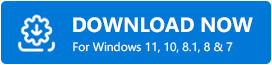
Paso 2: Ejecute su archivo ejecutable y siga las instrucciones en pantalla para instalar el actualizador de controladores en su PC.
Paso 3: Inicie Bit Driver Updater en su PC y espere hasta que escanee su máquina .
Paso 4: Una vez que se complete el escaneo, revise los resultados del escaneo y haga clic en el botón Actualizar ahora que se presenta junto a los controladores de gráficos problemáticos.
Paso 5: De lo contrario, también puede hacer clic en el botón Actualizar todo para actualizar los otros controladores junto con los controladores de gráficos.
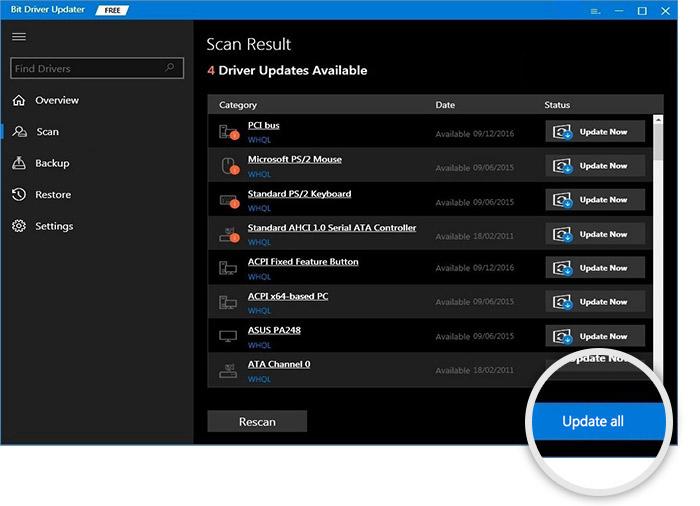
¡Eso es todo! Vea lo simple que es actualizar los controladores a través de Bit Driver Updater. Y, si desea desbloquear toda su fuerza, se recomienda que confíe en la versión pro.
Lea también: Cómo arreglar el alto uso de CPU en el nuevo mundo en Windows 10, 8, 7
Solución 2: deshabilite la función de superposiciones
Muchos jugadores informan que deshabilitar todas las superposiciones lo ayuda a deshacerse de los problemas de bloqueo. Por lo tanto, también puede intentar desactivar las superposiciones para reparar el bloqueo de Far Cry 6 en la PC. Aquí está cómo hacer eso:
Paso 1: Invocar Ubisoft Connect .
Paso 2: Dirígete a la Configuración .
Paso 3: desmarque la casilla antes de Habilitar superposición en el juego para juegos compatibles y Mostrar contador de FPS en el juego.
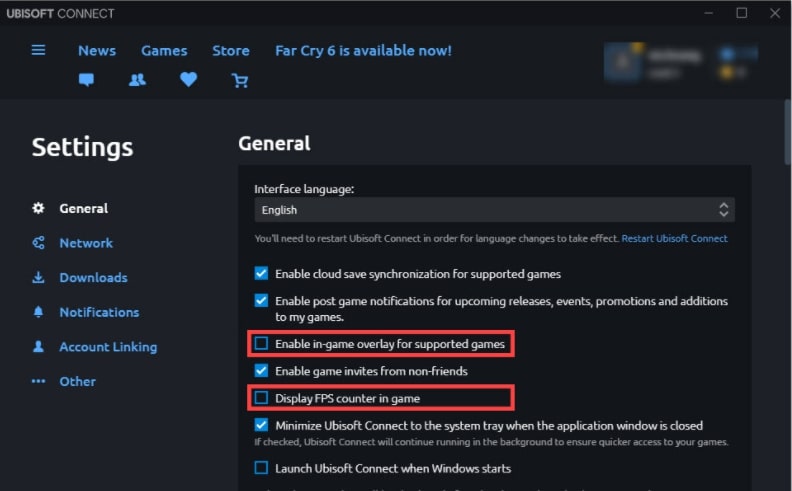
Paso 4: reinicie su computadora para guardar los cambios recientes.

Una vez completado, intente iniciar Far Cry 6 nuevamente para verificar si el problema se resolvió o sigue igual.
Lea también: ¿Por qué mis juegos siguen fallando en Windows 10 {CORREGIDO}
Solución 3: ejecute Far Cry 6 como administrador
Ejecutar el juego con privilegios administrativos puede solucionar el bloqueo de Far Cry 6 en una PC con Windows. Entonces, para esto, aquí se explica cómo solucionar el bloqueo de Far Cry 6 en la PC ejecutando Far Cry 6 y su respectivo lanzador de juegos Ubisoft Connect o Epic Games como administrador.
Paso 1: en su escritorio, haga clic con el botón derecho en su Ubisoft Connect y seleccione Propiedades en la lista del menú de acceso rápido.
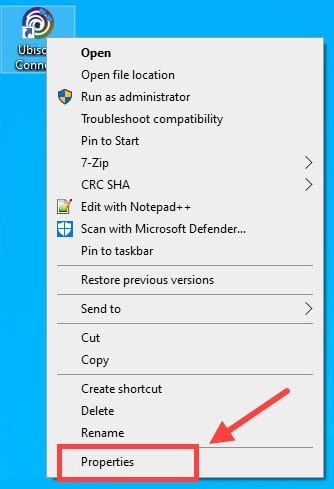
Paso 2: A continuación, cambie a la pestaña Compatibilidad y marque la casilla presentada antes de Ejecutar este programa como administrador .
Paso 3: Por último, haga clic en Aplicar y luego en Aceptar.
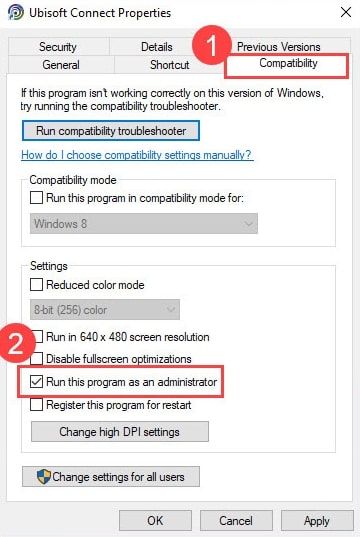
Paso 4: Repita los pasos para ejecutar Far Cry 6 como administrador.
Después de esto, intente jugar su juego y compruebe si han desaparecido los bloqueos inesperados. De lo contrario, pase a las siguientes soluciones.
Lea también: 18 mejores potenciadores y optimizadores de juegos para PC con Windows en 2021
Solución 4: cierre todas las aplicaciones en segundo plano
Tal vez, los servicios de Microsoft y numerosas aplicaciones de terceros estén interfiriendo con su Far Cry 6. Por lo tanto, primero debe deshabilitar las aplicaciones en segundo plano antes de jugar y luego reiniciar su computadora. A continuación se muestra cómo solucionar el bloqueo de Far Cry 6 en una PC con Windows:
Paso 1: abra el cuadro de diálogo Ejecutar rápidamente presionando el logotipo de Windows + las teclas R al mismo tiempo.
Paso 2: luego, escriba msconfig en el cuadro Ejecutar y presione el botón Intro del teclado.
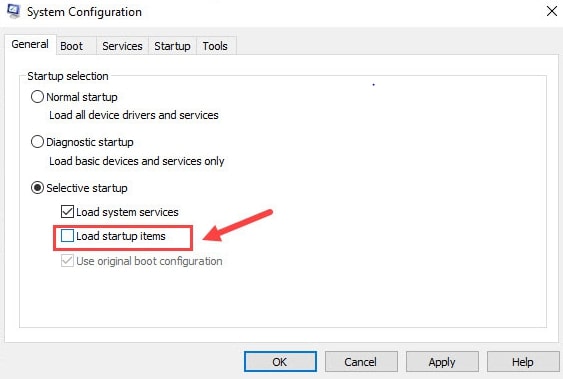
Paso 3: en la siguiente ventana, seleccione Inicio selectivo y desmarque la casilla que se presenta antes de Cargar elementos de inicio .
Paso 4: Por último, haga clic en Aceptar y reinicie su computadora .
Un punto para recordar: se sabe que algunas aplicaciones tienen problemas con los juegos de Ubisoft. Aunque, no siempre es así. Pero, si tiene problemas mientras juega a los juegos de Ubisoft, le recomendamos que cierre o deshabilite el siguiente programa: BitTorrent, uTorrent, Razer Synapse, SteelSeries Engine, Skype, Discord, TeamSpeak, Hamachi, Overwolf, Riva Tuner, XSplit Gamecaster, Nexus Launcher y Vmware.
Lea también: 30 mejores juegos en línea para PC (gratis y de pago) en 2021
Solución 5: reinstalar el juego
Si ninguna de las sugerencias anteriores te ayudó a solucionar el bloqueo de Far Cry 6 en PC con Windows 10, 8, 7, entonces, como último recurso, intenta reinstalar el juego. Para reinstalar el juego, primero debe desinstalar la versión instalada actualmente del juego. A continuación se detallan los pasos para hacerlo:
Paso 1: Presiona en conjunto el logotipo de Windows + los botones del teclado R.
Paso 2: E ingrese appwiz.cpl y presione el botón de teclado Enter.
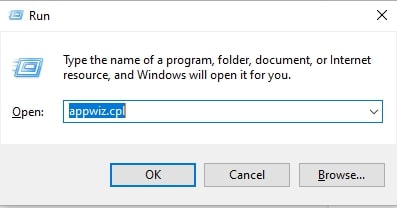
Paso 3: Esto lo llevará a la lista de programas instalados, donde debe ubicar el juego Far Cry 6 y hacer clic derecho sobre él para elegir Desinstalar .
Paso 4: Después de eso, ejecuta las instrucciones en pantalla para finalizar la desinstalación del juego.
Paso 5: Una vez hecho esto, ejecute Ubisoft Connect Client y diríjase a la pestaña Juegos.
Paso 6: haga clic en el mosaico Juego y luego haga clic en el botón Descargar .
Paso 7: Ahora, siga las instrucciones en pantalla para comenzar el proceso de descarga.
¡Eso es todo! Después de reinstalar el juego, se resolvieron los problemas de bloqueo de Far Cry 6.
Importante : A veces, el juego falla cuando el juego y el cliente no están instalados en la misma unidad. Por lo tanto, debe afirmar que tanto Far Cry 6 como Ubisoft Connect están instalados en la misma unidad.
Lea también: 10 mejores software de referencia de GPU para Windows en 2021
¿Fue útil esta guía de resolución de problemas?
Experimentar problemas frecuentes de bloqueo mientras juegas en una PC con Windows afecta todo el estado de ánimo y el juego. Por lo tanto, es crucial corregir los errores y posibles errores para garantizar una experiencia de juego consistente y efectiva en la PC. Por lo tanto, hemos creado esta guía de solución de problemas para ayudarlo a solucionar el bloqueo de Far Cry 6 en PC con Windows 10, 8, 7.
Esperamos que ahora los problemas de bloqueos inesperados ya no te molesten mientras juegas al mejor juego de disparos, Far Cry 6. Por favor, cuéntanos en los comentarios qué solución te resultó útil. Junto con esto, díganos a través de los comentarios si tiene alguna consulta o sugerencia adicional.
Por último, suscríbase a nuestro boletín para leer más consejos para la solución de problemas. Además de esto, síganos en las redes sociales: Facebook, Instagram, Twitter y Pinterest.
